Päivitetty toukokuun 2024: Älä enää saa virheilmoituksia ja hidasta järjestelmääsi optimointityökalumme avulla. Hanki se nyt osoitteessa linkki
- Lataa ja asenna korjaustyökalu täältä.
- Anna sen skannata tietokoneesi.
- Työkalu tulee silloin Korjaa tietokoneesi.
Windows on jo pitkään tarjonnut näytön ja tekstin puheeksi -lukijan Kertoja, jonka avulla voit kuunnella kaikkia toimintoja, joita suoritat Windowsissa. Kertoja voi myös lukea asiakirjan tai muun tiedoston tekstin. Se on näkövammaisille, mutta sitä voivat käyttää kaikki, jotka haluavat lukea näyttöä tai tekstiä.

Lukija saa myös useita päivityksiä. Näytönlukija reagoi nopeammin ja liikkuu verkossa tehokkaammin. Se pystyy myös korostamaan lihavoituja, kursivoituja, alleviivattuja ja isoja kirjaimia käyttämättä mainoksia, kuten "Lihavoitu alku" ja "Lihavoitu pää". Sen sijaan äänilähtö muuttaa toistonopeutta, kallistusta ja / tai äänenvoimakkuutta osoittamaan tekstin muotoilua. Äänilähtö voi nyt toimia vikasietotilassa, ja Microsoft Edge -ohjelmassa se alkaa kuvata toimintoja, kuten välilehtien avaamista ja sulkemista, suosikkien lisäämistä ja sivujen lataamista.
Narratorin uudet ominaisuudet Windows 10issa
Voisin sanoa yhden juttuja kertomukseen tehdyistä muutoksista: Microsoft teki sen niin, että se olisi vähemmän vaivautunut ja että voisit suodattaa pois paljon asioita, jotka häiritsevät sinua.
Lukijan kotisivu
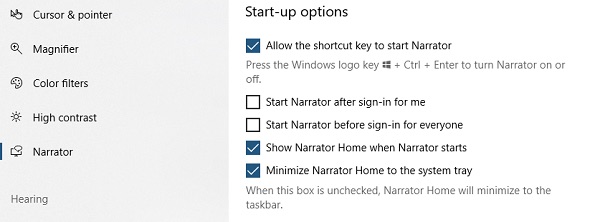
Aina kun aktivoit Lukijan, siirryt Lukijan kotisivulle, jossa voit avata kaiken tarvitsemasi, haluatko muuttaa Lukijan asetuksia tai oppia perusasiat QuickStartin avulla. Linkit kertojan kotisivulle ovat QuickStart, Narrator Guide (joka vie sinut tähän online-käyttöoppaaseen), What's New, Settings ja Comments. Voit myös hallita, avautuuko Lukijan koti aloittaessasi Lukijan.
Toukokuu 2024 -päivitys:
Voit nyt estää tietokoneongelmat käyttämällä tätä työkalua, kuten suojataksesi tiedostojen katoamiselta ja haittaohjelmilta. Lisäksi se on loistava tapa optimoida tietokoneesi maksimaaliseen suorituskykyyn. Ohjelma korjaa yleiset virheet, joita saattaa ilmetä Windows -järjestelmissä, helposti - et tarvitse tuntikausia vianmääritystä, kun sinulla on täydellinen ratkaisu käden ulottuvilla:
- Vaihe 1: Lataa PC-korjaus- ja optimointityökalu (Windows 10, 8, 7, XP, Vista - Microsoft Gold Certified).
- Vaihe 2: Valitse “Aloita hakuLöytää Windows-rekisterin ongelmat, jotka saattavat aiheuttaa PC-ongelmia.
- Vaihe 3: Valitse “Korjaa kaikki”Korjata kaikki ongelmat.
Kolme tapaa aloittaa ja lopettaa juttuja:
- Käynnistä ääni painamalla Windows-logonäppäintä + Ctrl + Enter. Voit pysäyttää äänen painamalla näitä näppäimiä uudelleen. Jos käytät aiempaa Windows-versiota, paina Windows Logo + Enter samanaikaisesti käynnistääksesi ja lopettaaksesi Narratorin. Monissa näppäimistöissä Windowsin logonäppäin sijaitsee rivin alareunassa Alt-näppäimen vasemmalla tai oikealla puolella.
- Avaa Windows-logonäppäin + Ctrl + N avataksesi kertojan asetukset ja aktivoi sitten Käytä kertomuskytkintä.
- Palaa kirjautumisnäyttöön painamalla Ctrl + Alt + Del, valitse Oikeampi käyttö -näppäin oikeassa alakulmassa ja aktivoi sitten Narrator-kytkin.
Käynnistä Narrator automaattisesti ennen yhteyden muodostamista tietokoneeseen tai sen jälkeen.
- Voit avata Narratiiviset asetukset painamalla Windows Logo + Ctrl + N.
- Jos haluat käynnistää Narratorin automaattisesti kirjautumisen jälkeen, valitse Käynnistä kertomuksen vieressä oleva valintaruutu kirjautumisen jälkeen.
- Jos haluat käynnistää Narratorin automaattisesti kaikille käyttäjille ennen yhteyden muodostamista, valitse Käynnistä Narrator automaattisesti ennen kuin liität kaikki valintaruudun. Tämä on suositeltavaa, jos haluat käyttää sarjaporttia
- Braille-näyttö ennen liittämistä.

Muuta, mitä kuulet kirjoittaessasi.
Äänilähtö toimii myös, kun kirjoitat. Valitse kuitenkin huolellisesti, muuten se on ylikuormitus. Asetukset tarjoavat erillisiä vaihtoehtoja seuraaville kohteille. Kuulet sen:
- Kirjaimet, numerot ja välimerkit kirjoittaessasi
- Sanat kirjoittamisen aikana
- Toimintonäppäimet tulon aikana.
- Nuolinäppäimet, välilehdet ja muut navigointinäppäimet kirjoittaessasi.
- Kun otat käyttöön tai pois käytöstä avaimet, kuten Caps Lock ja Num Lock, ne ovat käytössä tai pois käytöstä.
- Vaihto-, Alt- ja muut muutosnäppäimet tulon aikana.
Korkeiden kiinnittämiseen on erityinen vaihtoehto. Hän voi varoittaa sinua aina, kun kytket hänet päälle. Se on hyödyllistä, jos kytket sen vahingossa päälle.

Lisää tulevia päivityksiä
Microsoftin oppimistyökalut (kehittyneet luku- ja kirjoitustyökalut) sisältävät pian intuitiivisempia tekstin ehdotuksia, kun käytetään näppäimistöä ja kielitukea koskettimille. Microsoft jatkaa työskentelyään avustavan teknologiakumppanuuden parantamiseksi.
Microsoft kuunteli käyttäjien kommentteja ja teki useita parannuksia esteettömyysominaisuuksiin ja -sovelluksiin, jotta näkö-, kuulo-, liikkumis- tai muut vammaiset ihmiset voisivat saada paljon paremman kokemuksen. Jos tarvitset apua Windows 10: n ominaisuuksien suhteen, älä epäröi ottaa yhteyttä meihin.
https://sea.pcmag.com/software/14632/how-to-use-windows-10s-narrator-to-read-your-screen-aloud
Asiantuntijavinkki: Tämä korjaustyökalu tarkistaa arkistot ja korvaa vioittuneet tai puuttuvat tiedostot, jos mikään näistä tavoista ei ole toiminut. Se toimii hyvin useimmissa tapauksissa, joissa ongelma johtuu järjestelmän korruptiosta. Tämä työkalu myös optimoi järjestelmäsi suorituskyvyn maksimoimiseksi. Sen voi ladata Napsauttamalla tätä

CCNA, Web-kehittäjä, PC-vianmääritys
Olen tietokoneen harrastaja ja harrastava IT-ammattilainen. Minulla on vuosien kokemus tietokoneen ohjelmoinnista, laitteiden vianmäärityksestä ja korjaamisesta. Olen erikoistunut Web-kehitys- ja tietokannan suunnitteluun. Minulla on myös CCNA-sertifiointi verkon suunnitteluun ja vianmääritykseen.

